유튜브 팝업모드 - 팝업(PIP)창 열어서 유튜브 보는 방법
- 일상 & 생활정보
- 2021. 4. 27.
안녕하세요. 썬가드입니다. 컴퓨터로 유튜브 영상을 보면서, 인터넷이나, 게임을 하게 되면 영상을 뒤로 가서 영상을 보지 못하게 됩니다. 이럴 경우에는 팝업창을 열어서 유튜브를 보면서 다른 것을 할 수 있습니다.
물론 휴대폰으로 유튜브 영상을 보면서 컴퓨터를 할 수 있지만, 배터리 소모 되고, 와이파이가 없으면 데이터도 소모가 됩니다. 그리고 휴대폰을 모니터에 아래에 놔두고 보니, 목도 아프고, 한 가지를 집중을 못하게 됩니다. 그럼 유튜브 팝업 모드로 유튜브 보는 방법 알려드리겠습니다.
유튜브 팝업모드 - PC
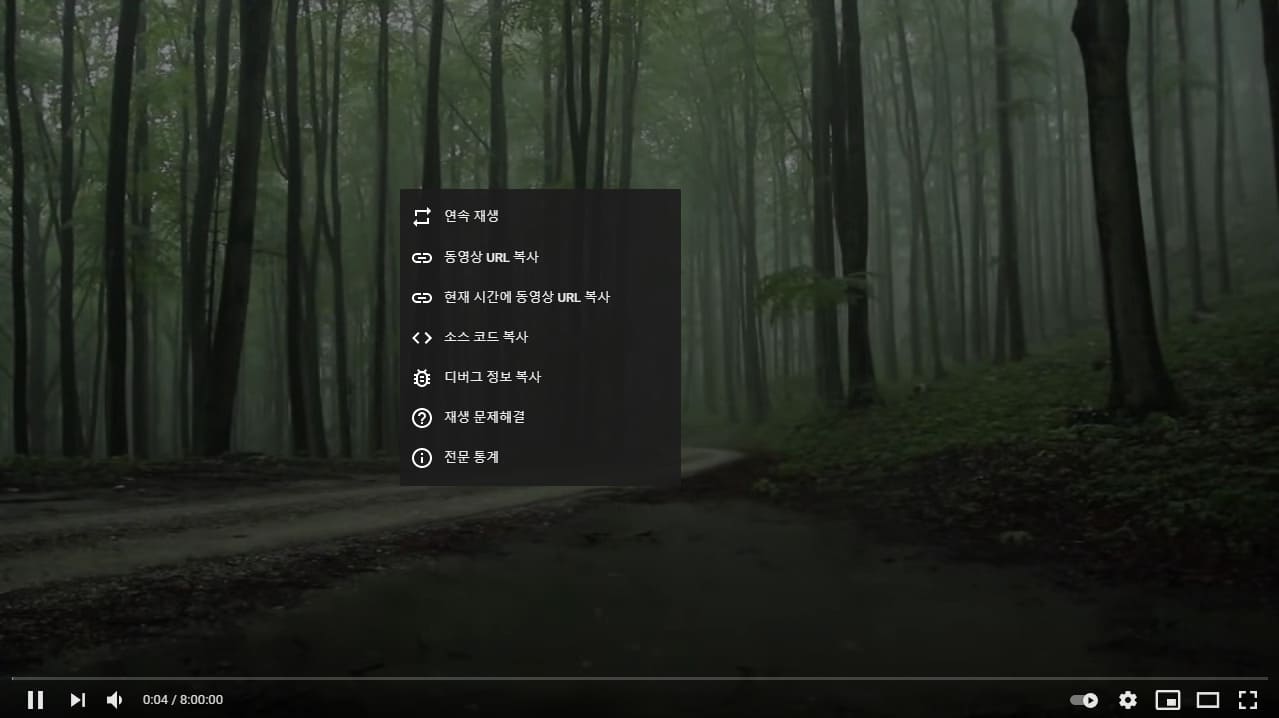
유튜브 사이트에서 영상을 선택하셔서, 영상에 마우스 갖다 대고, 오른쪽 클릭을 하시면 검은색으로 된 창이 뜨게 됩니다.
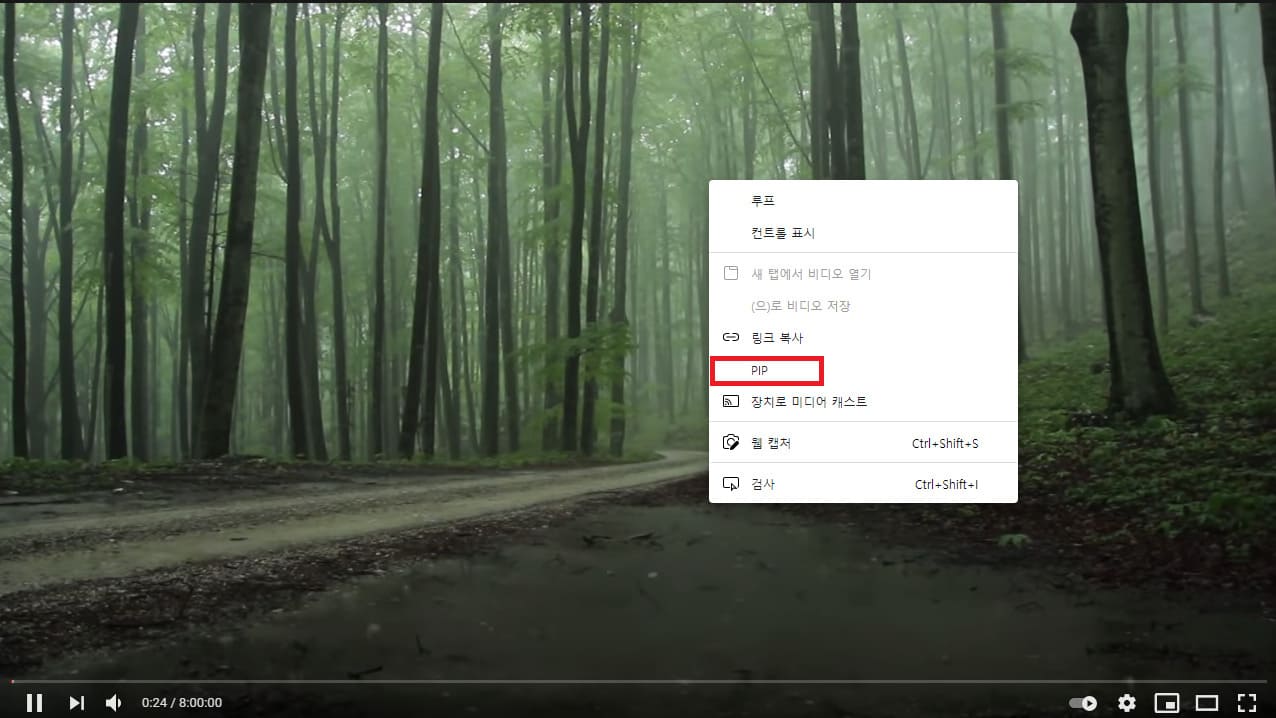
검은색 창이 뜬 상태에서, 한번 더 오른쪽 클릭해서 PIP를 클릭하면, 팝업 모드로 볼 수 있습니다. 그리고 검은색에서 클릭하면 안 뜨니, 다른 공간에다가 오른쪽 클릭해야 흰색 창이 나옵니다.
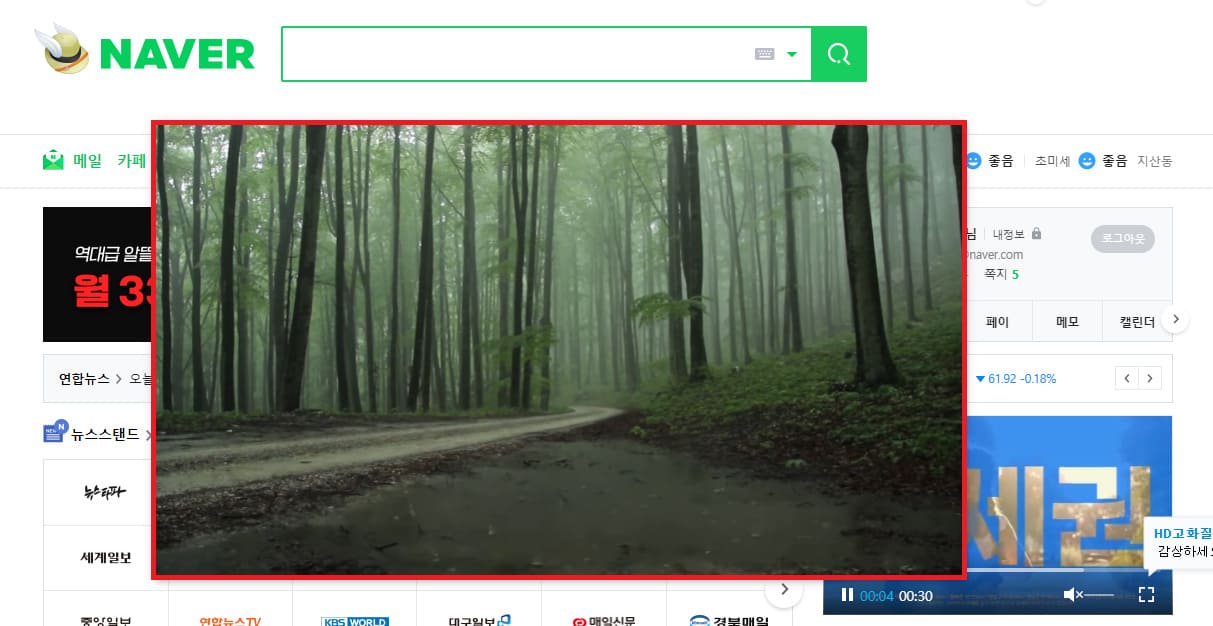
유튜브 팝업창이 생성됩니다. 처음에는 화면이 작은데, 화면 크기도 조절할 수 있습니다. 이제 컴퓨터로 다른 것을 하면서도 유튜브를 동시에 시청할 수 있습니다.
유튜브 팝업 모드 - 모바일
유튜브 프리미엄에 이용하고 있는 분이라면, 유튜브 영상에서 홈키를 누르면 알아서 팝업창이 생성됩니다. 만약 유튜브 프리미엄을 이용하고 있지 않은 분은 멀티태스킹을 눌러 팝업 화면을 열어야 합니다.
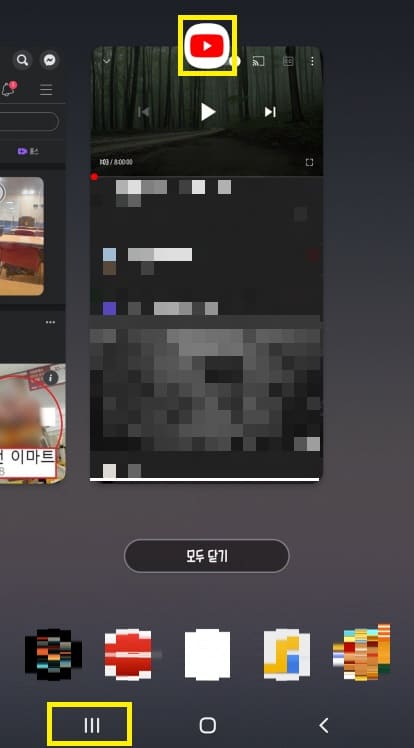
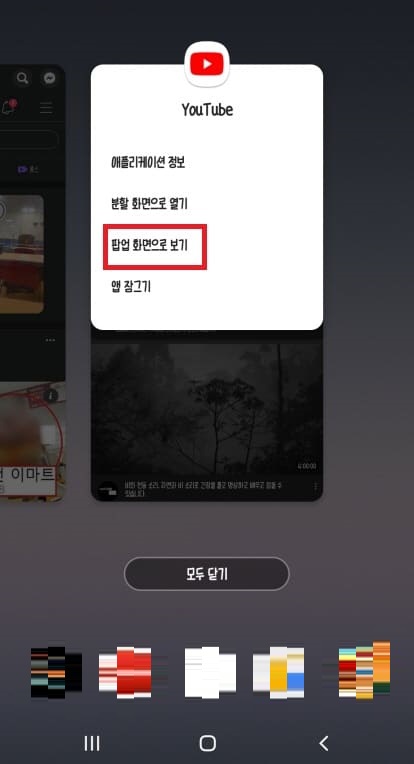
먼저 멀티 태스킹을 눌러서, 유튜브 앱 모양을 클릭 → 팝업 화면으로 보기를 눌러주시면 팝업창이 생성됩니다.
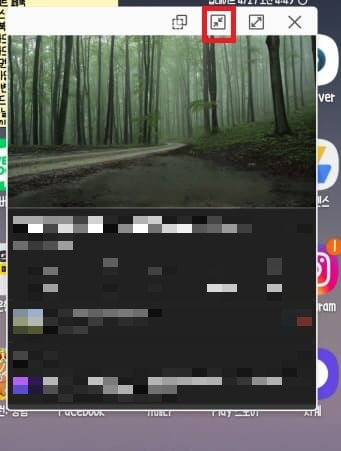
팝업창은 원하는 크기로 조절 가능합니다. 그리고 빨간 네모를 누르면, 화면은 사라지고 소리는 들을 수 있습니다. 유튜브로 음악을 들을 때 이 방법 활용하면, 노래 들으면서 편하게 폰을 사용할 수 있습니다.
마치며.
유튜브 팝업 모드로 보는 방법이었습니다. 유튜브 팝업창을 열어서 인터넷이나, 게임, 일을 하면서도 유튜브 영상을 시청할 수 있습니다. 방법 기억하셨다가 필요하실 때 활용하세요. 그럼 도움이 되셨길 바라며, 마치겠습니다. 감사합니다.
'일상 & 생활정보' 카테고리의 다른 글
| 롯데상품권 사용처 알아보자 (0) | 2021.04.27 |
|---|---|
| 유튜브 프리미엄 해지 방법 (0) | 2021.04.27 |
| 웨이브 PIP(팝업)모드 - PC 모바일에서 팝업모드로 영상 보면서 다른것도 하자 (0) | 2021.04.26 |
| 웨이브(wavve) 드라마 예능 다운로드 저장 방법 (0) | 2021.04.26 |
| 포스텔러 도화테스트 - 나의 치명력 매력은 뭘까? (0) | 2021.04.26 |